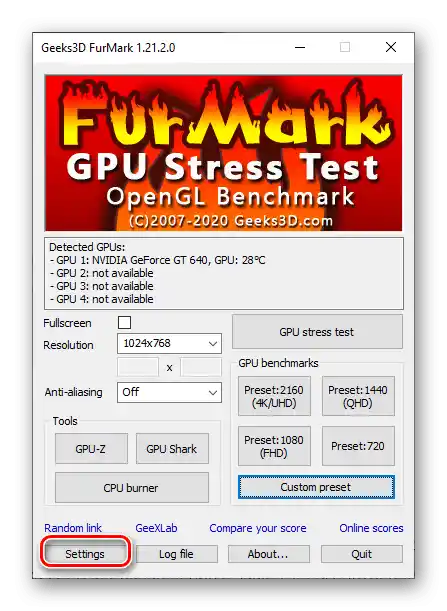Sadržaj:
Važno! Prosečna maksimalno dozvoljena temperatura za većinu grafičkih kartica kreće se u rasponu od 80-90 °C, ponekad i nešto više (detaljne informacije su navedene u člancima koji su predstavljeni u linkovima ispod i/ili se mogu pronaći na sajtu proizvođača uređaja). Ako se tokom testiranja vrednosti približe ovom pokazatelju (poželjno, minimalnom), proces je bolje prekinuti samostalno, ne čekajući automatsko završavanje.
Detaljnije:
Radne temperature grafičkih kartica različitih proizvođača
Praćenje temperature grafičkog adaptera
Opcija 1: Stres test
Ako je potrebno testirati grafičku karticu u ekstremnim uslovima, imitujući maksimalno opterećenje na grafički procesor i kontroler memorije, treba se osloniti na dostupni FurMarkstres test. Da biste ga pokrenuli i prošli, uradite sledeće:
- U glavnom prozoru programa izaberite rezoluciju ekrana (parametar "Resolution"), koja odgovara onoj na vašem PC-u, po želji aktivirajte režim celog ekrana, stavljajući kvačicu u checkbox "Fullscreen".
- Pokrenite proveru grafičke kartice u ekstremnim uslovima, klikom na dugme "GPU stress test".
- Upoznajte se sa upozorenjem FurMark-a da testiranje vrši prilično visoko opterećenje na grafički adapter i da ga sprovodite isključivo na sopstveni rizik. Pristajte na to, klikom na "GO!".
- Otvorit će se prozor samog testa i monitoringa, a osnovni i najzanimljiviji pokazatelj u njemu je temperatura – ona se prikazuje u donjem delu ekrana i postepeno raste. U gornjem delu prikazuju se dodatne karakteristike, a detaljnije ćemo ih označiti u sledećem delu članka.
- Tokom sprovođenja stres testiranja, temperaturne pokazatelje treba meriti kada skala na grafiku prestane da se penje i postane praktično ravna. Manji skokovi u rasponu od 1 °C u veću ili manju stranu su dozvoljeni.
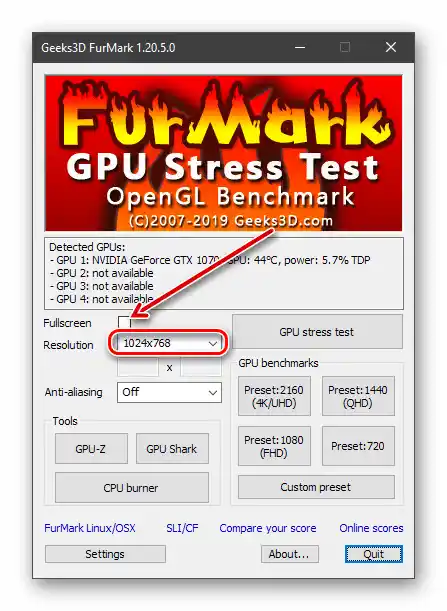
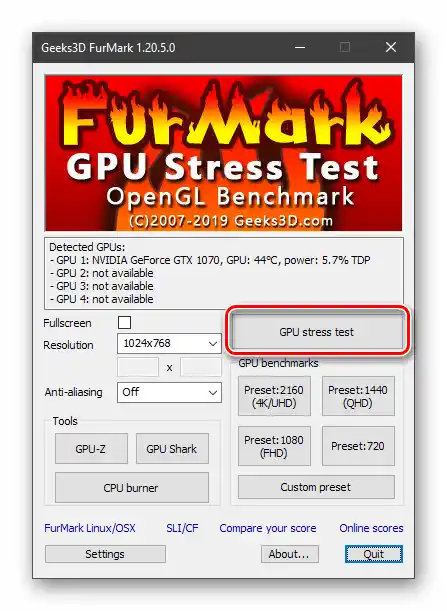
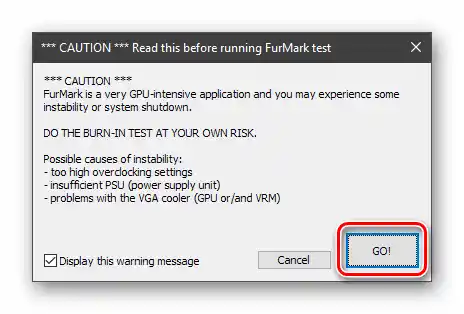
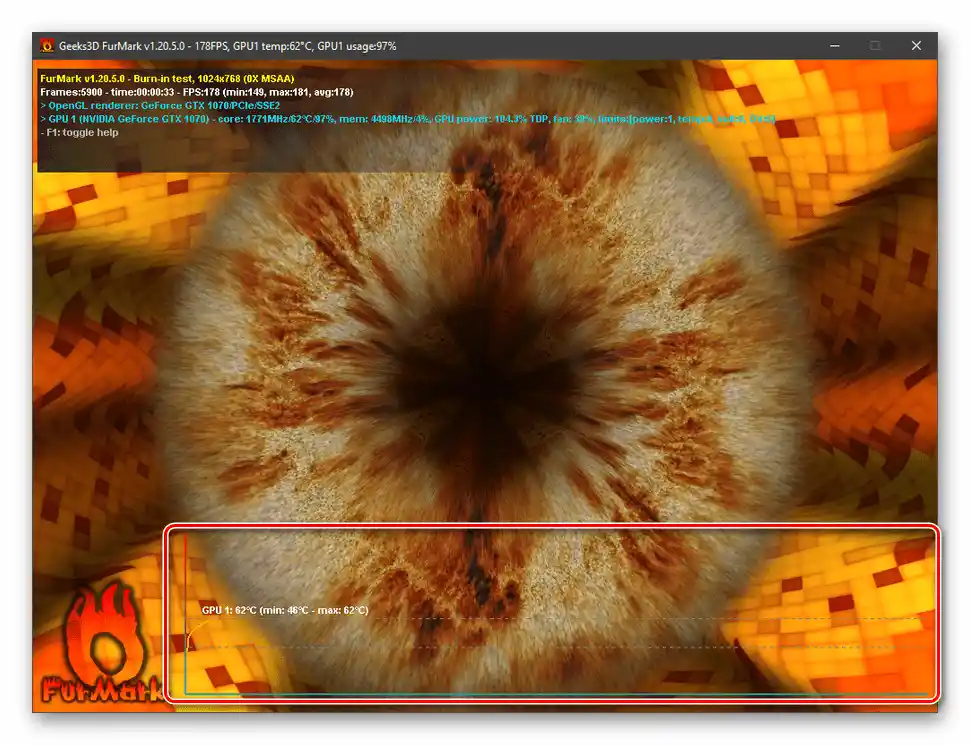
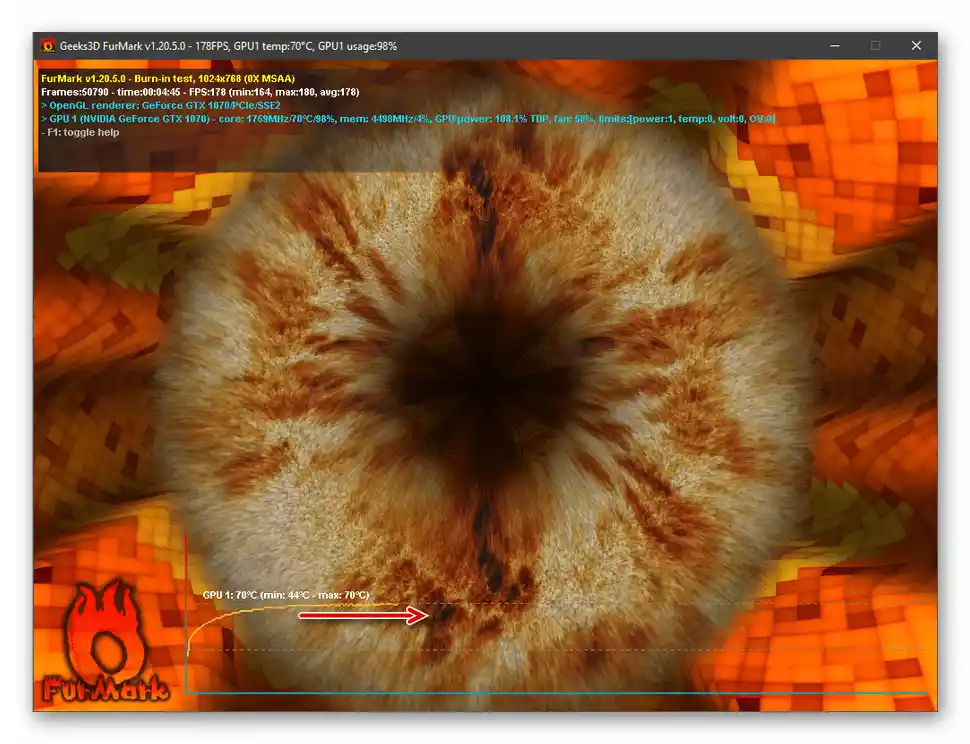
Na gornjoj slici zabeležena je temperatura od 70 °C, ali njeno određivanje nije jedini cilj stres testa. Takođe ga treba sprovesti nakon overclocking-a grafičkog adaptera kako bi se utvrdila prisutnost mogućih grešaka pri trenutnim podešavanjima. Razmotrićemo glavne od njih.
- Ako se slika na ekranu tokom testa prikazuje sa artefaktima (trake, kvadrati, trouglovi itd.), treba smanjiti frekvencijske pokazatelje grafičke memorije ili procesora, u zavisnosti od toga šta ste povećavali.
Pročitajte takođe: Kako overclock-ovati grafičku kartu AMD Radeon / NVIDIA
- Ako program FurMark, a zajedno s njim, što je takođe moguće, drugi softver ili operativni sistem u celini zamrzava, potrebno je nekoliko puta pritisnuti taster "ESC", a ako to ne pomogne, prisilno završiti rad softvera putem "Task Manager". Takvo ponašanje takođe ukazuje na potrebu smanjenja frekvencija.
Pročitajte takođe: Kako prisilno zatvoriti program u Windows
- Zamrzavanja takođe mogu nastati zbog prekoračenja dozvoljene temperature (vršne vrednosti smo označili na početku članka) ili nedovoljne snage napajanja instaliranog u računaru. Pre svega, proučite karakteristike ovog uređaja i grafičke karte – moguće je da ne odgovaraju jedna drugoj. U tom slučaju, napajanje treba zameniti snažnijim.
Pročitajte takođe: Kako izabrati napajanje za računar

Važno!Ako vaš grafički adapter nije opremljen dodatnim naponskim konektorima (prikazanim na slici iznad), njegovo maksimalno energetsko korišćenje je ograničeno na 75 W. Zamena napajanja u tom slučaju neće rešiti problem.
Takođe pročitajte: Kako sprovesti stres test grafičke kartice
Opcija 2: Standardno testiranje
Ako je cilj provere temperatura i drugih karakteristika grafičke kartice pod maksimalnim opterećenjem, kao i sticanje opšteg uvida u njeno ponašanje u različitim uslovima, potrebno je koristiti jedan od šablonskih benchmarkova.
- Izaberite jednu od četiri opcije testiranja dostupne u označenom bloku FurMark na slici ispod, oslanjajući se na rezoluciju ekrana navedenu u njihovim nazivima.
- Upoznajte se sa upozorenjem i pritisnite "GO!".
- Sačekajte dok provera ne bude završena. Možete pratiti njen tok putem procentualne trake koja se popunjava, smeštene u gornjem delu ekrana. Ispod nje su navedeni dodatni podaci – parametri testiranja i njegova trenutna trajanje, frekvencija sličica u sekundi (trenutna, maksimalna, minimalna), opterećenje video adaptera, grafičke memorije i ventilatora, kao i trenutna temperatura. Promene poslednjeg pokazatelja, kao i u prethodno razmatranom slučaju, prikazuju se u donjem delu prozora.
- Po završetku provere otvoriće se prozor sa rezultatima, gde su takođe navedene karakteristike grafičke kartice, softverskog (verzija operativnog sistema i drajvera) i hardverskog (procesora, RAM-a) dela vašeg računara.
- Po želji, svoje rezultate testiranja možete uporediti sa rezultatima drugih korisnika – oni su predstavljeni na sajtu developera FurMark, na koji možete preći putem linka "Compare your Score" iz prikazanog prozora iznad.
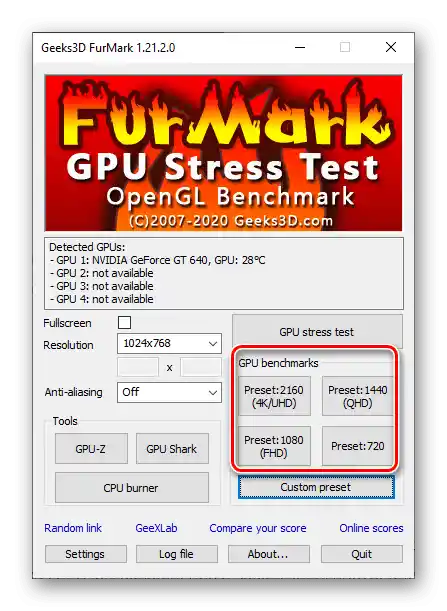
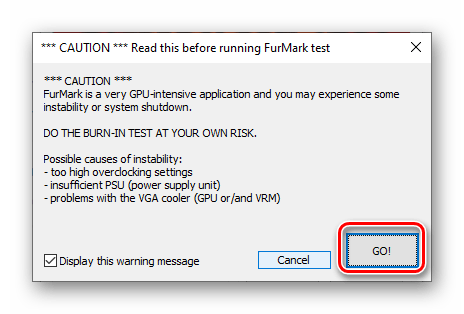
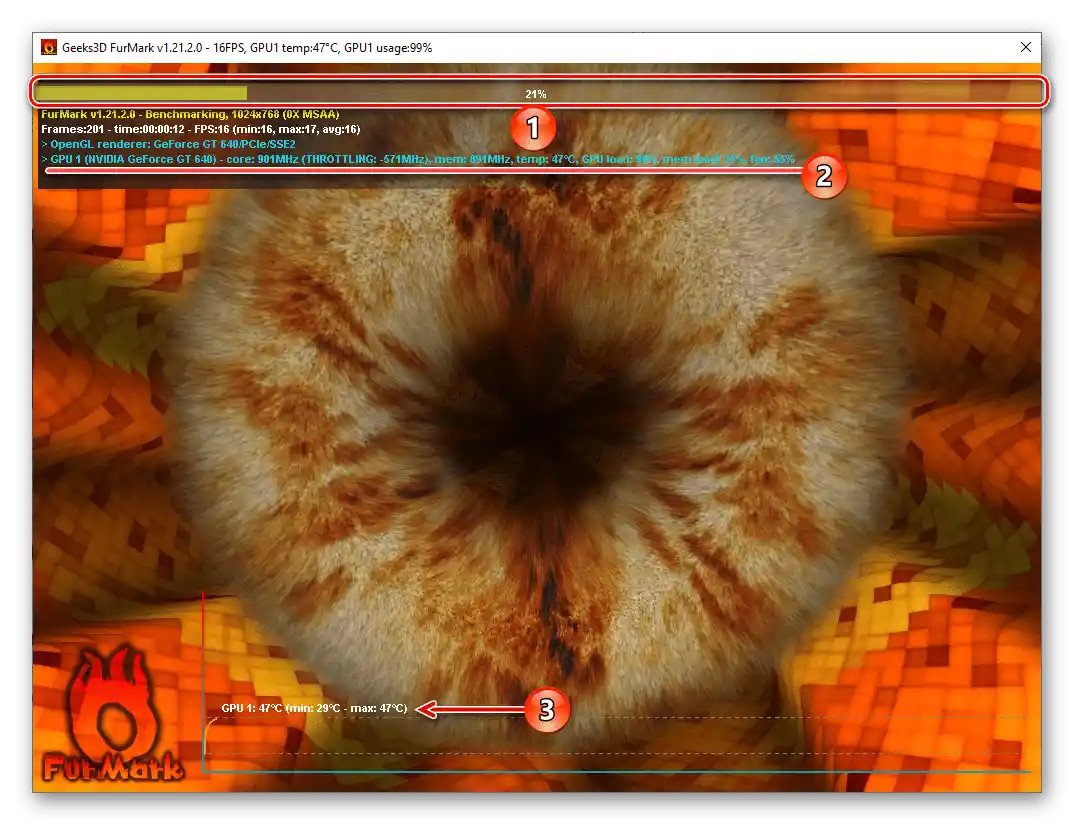
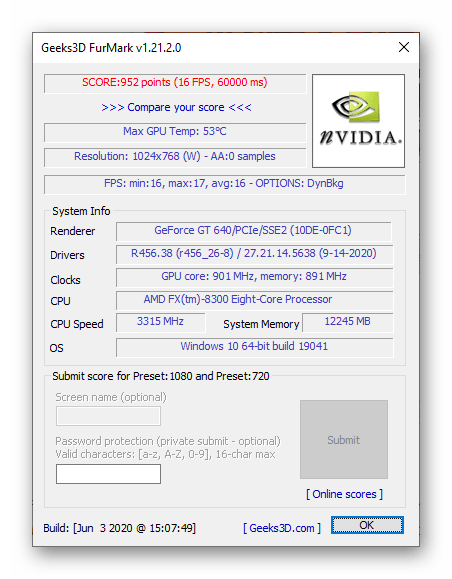
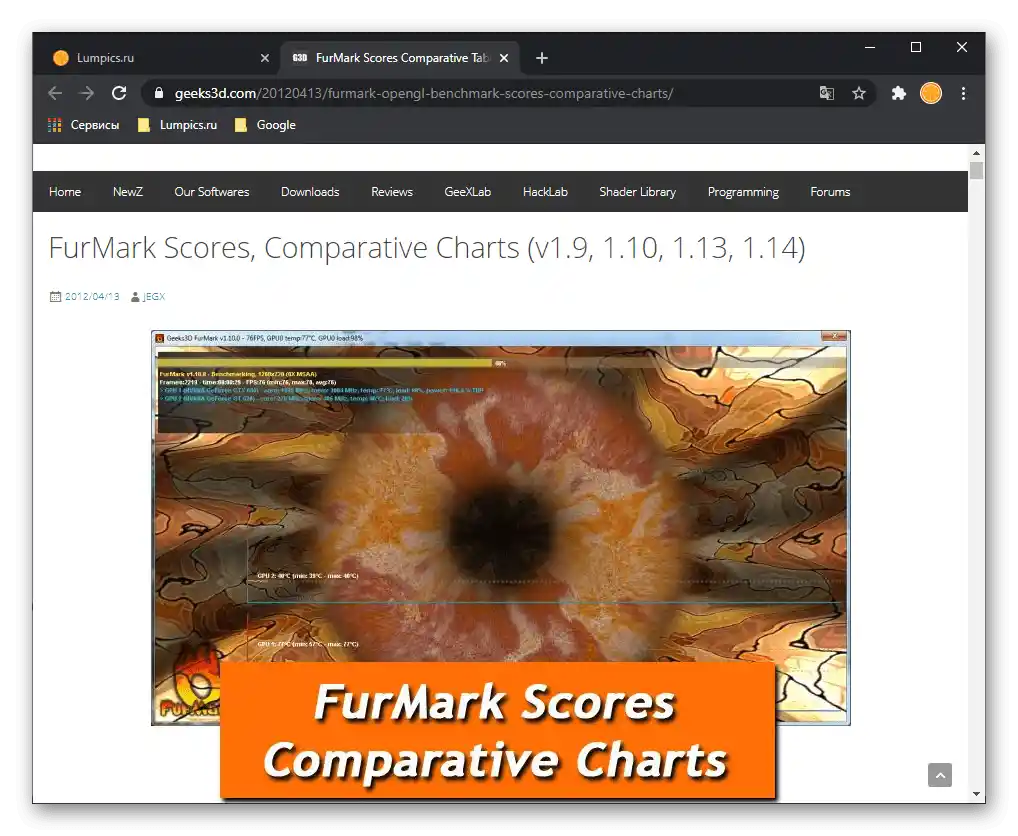
Opcija 3: Testiranje po sopstvenim parametrima
Pored stres testiranja i testiranja "po šablonu", razmatrani program omogućava postavljanje sopstvenih parametara za proveru grafičke kartice, iako ih ima malo.
- У glavnom prozoru FurMark-a odaberite željenu rezoluciju ekrana.
- Na sličan način navedite parametre antialiasinga.
- Kliknite na dugme "Settings" koje se nalazi na dnu interfejsa i postavite parametre 3D testiranja.
![Прелазак у подешавања за одређивање параметара провере графичке картице у програму Furmark за ПК]()
Navedite maksimalnu temperaturu; ako je potrebno, označite opciju "GPU temperature alarm" da biste saznali kada će biti dostignuta maksimalna vrednost; odredite trajanje benchmarka; ako želite da sačuvate dobijene podatke u obliku loga, označite opciju "Log GPU data". Kliknite "OK" za čuvanje i zatvaranje prozora. - Iskoristite dugme "Custom preset" za početak provere prema navedenim parametrima.
- U prozoru sa upozorenjem o opterećenju koje program vrši, kliknite "GO!".
- Sačekajte da testiranje bude završeno.
- Upoznajte se sa njegovim rezultatima u automatski otvorenom prozoru.
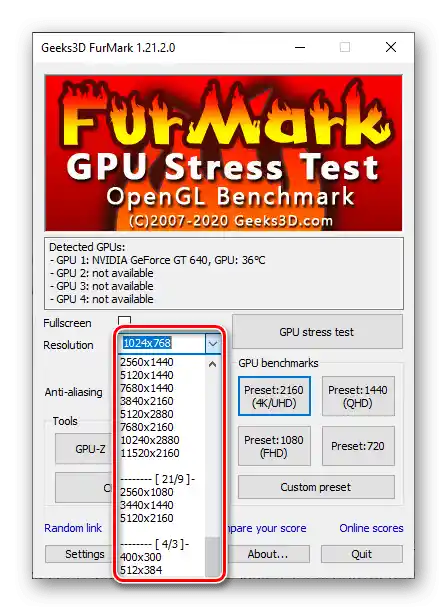
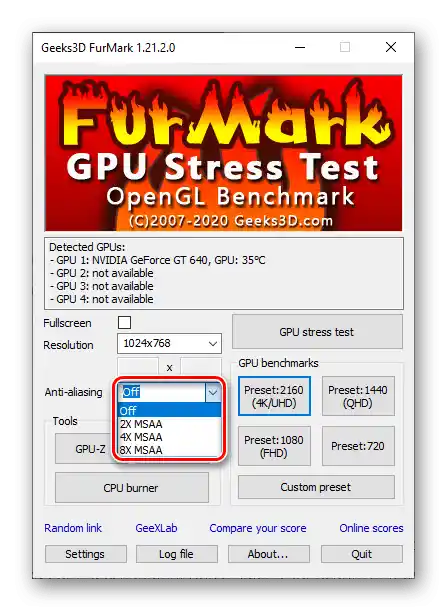
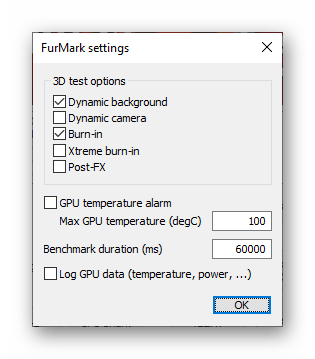
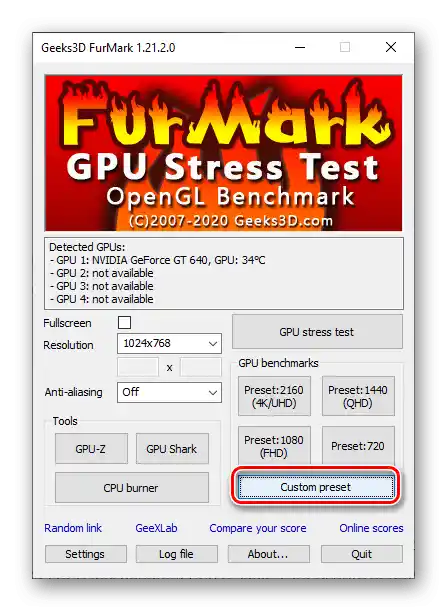
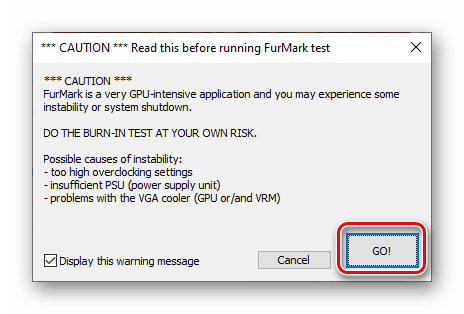
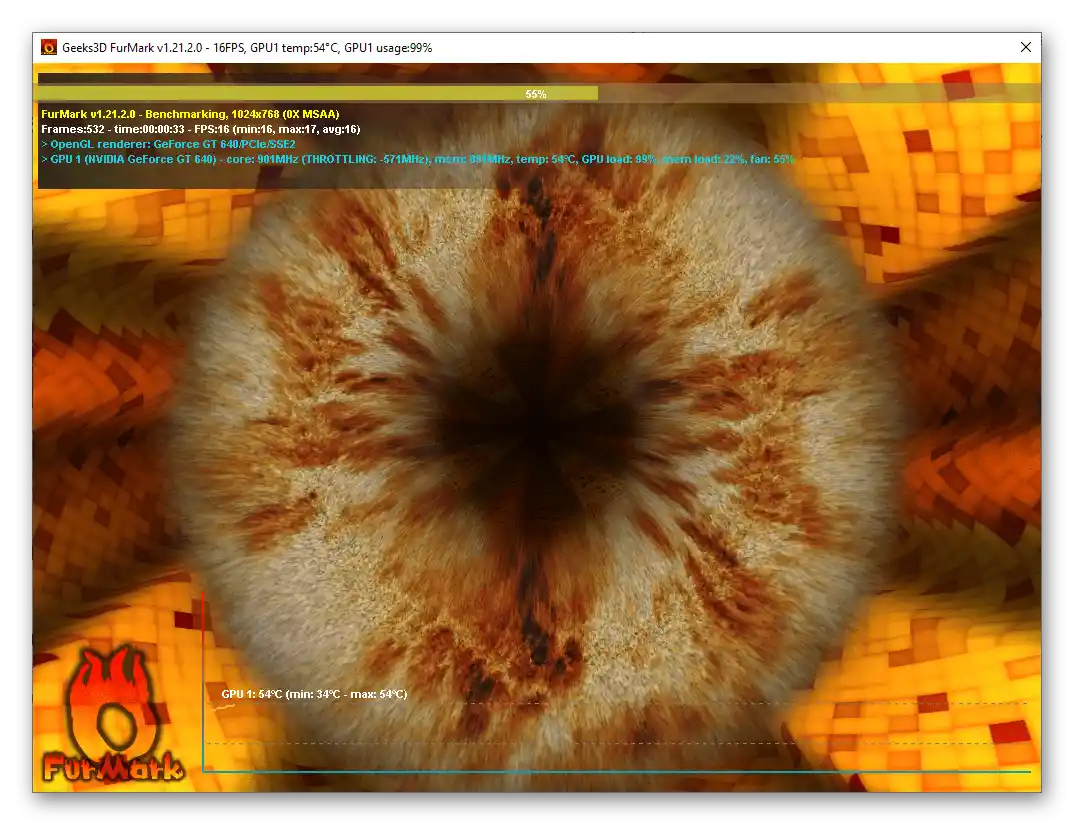
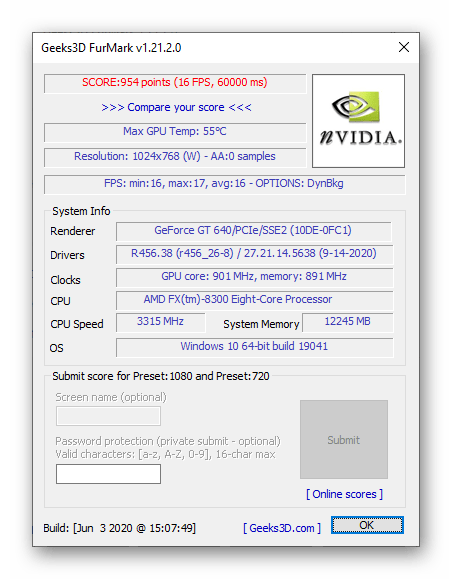
Svaka od gore navedenih metoda benchmarka nalazi svoju primenu u jednom od tri slučaja – nakon overclockinga, kupovine polovne grafičke kartice ili zbog obične želje da se dobiju opšti podaci o radu adaptera u određenim uslovima. Ako informacije koje pruža FurMark nisu dovoljne, preporučujemo da se upoznate sa posebnim člankom na našoj veb stranici.
Detaljnije: Kako proveriti rad grafičke kartice